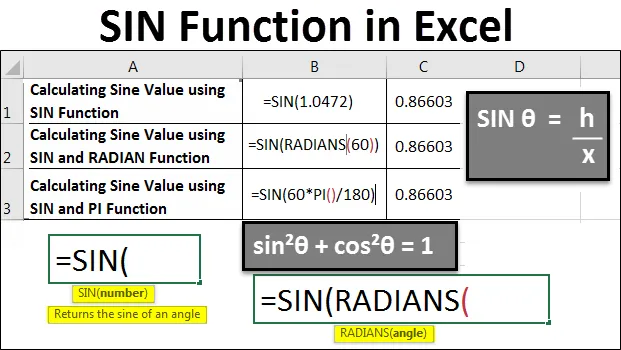
Funkce Excel SIN (obsah)
- Funkce SIN v Excelu
- Jak používat funkci SIN v Excelu?
Funkce SIN v Excelu
Schopnost vypočítat nezahrnuje celou matematiku. Je to její podsekce, byť nezbytnou součástí jeho aplikace. V minulých letech to byl omezující faktor, s výjimkou velmi známých a svrchovaně talentovaných „lidských kalkulaček“, jako je Shakuntala Devi. Počítače však nyní umožňují, aby byla celá matematika intelektuálnější. Pojmy a věty matematiky jsou dnes prominentnější než kdy předtím.
Excel je velmi zběhlý v zacházení s množstvím matematických modelů, je vyzbrojen rozsáhlou sbírkou matematických a logických funkcí pro podporu různých operací. Poskytuje celou řadu trigonometrických funkcí, které nám pomáhají, když se vrhneme do světa trigonometrie.
Takže k vyřešení trigonometrické funkce Sine poskytuje funkci SIN . Je to základní trigonometrická funkce, ale hodí se zejména, pokud pracujete ve výrobním, navigačním nebo komunikačním průmyslu. Je však důležité si uvědomit, že Excel používá k výpočtu trigonometrického výrazu radiány, nikoli stupně. Existují dva způsoby, jak toho dosáhnout:
- Připomeňme, že π = 180 °. Pokud je tedy úhel ve stupních, vynásobte jej π / 180 °, abyste jej převedli na radiány. V Excelu lze tuto konverzi zapsat PI () / 180. Například pro převod 60 ° na radiány by byl excelovský výraz 60 * PI () / 180, což se rovná 1, 0472 radiánů.
- Excel je také vybaven velmi užitečným nástrojem běžně označovaným jako RADIANS. Přijímá úhel jako argument, ve kterém úhel odkazuje na stupně, které musí být transformovány do radiánů. Vezměte si příklad, kde výraz, který se používá pro transformaci 210 ° na radiány, je „RADIANS (210)“ a vyhodnotí se na 66519 radiánů.
Naopak utilita DEGREES je stejně důležitá. Tuto funkci lze použít k provedení přesného opaku funkce RADIANS převedením radiánů na stupně. Například DEGREES (PI () / 2) vyhodnocuje 90.
Jak používat funkci SIN v Excelu?
Podívejme se, jak používat funkci SIN v Excelu pomocí několika příkladů a skutečných ilustrací funkce SIN v Excelu.
Tuto šablonu SIN Function Excel si můžete stáhnout zde - SIN Function Excel TemplateFunkce SIN v Excelu - Příklad č. 1
Výpočet hodnoty sinus pomocí funkce SIN v Excelu
Abychom našli sinus určitého čísla, musíme nejprve napsat = SIN () v konkrétní buňce.

Jak můžete vidět z výše uvedeného snímku obrazovky, funkce SIN v Excelu očekává číslo jako vstup. Toto číslo obvykle představuje hodnotu v radiánech.
V tomto případě tedy píšeme „= SIN (1.0472)“, kde 1.0472 je ekvivalent radiánů 60 stupňů.
Jakmile to uděláme, dostaneme hodnotu SIN 60 stupňů.
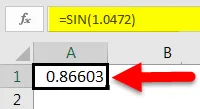
Funkce SIN v Excelu - Příklad č. 2
Výpočet hodnoty sinus pomocí funkce SIN a RADIAN v Excelu
Nyní se podívejme, jak můžeme SIN využívat produktivnějším způsobem, v případě, že neznáme přesnou radiánovou hodnotu pro určitý stupeň.
Pomocí RADIANS () zjistíme radianovou hodnotu, kterou předáme jako argument funkci SIN.
Začneme tedy s dřívější verzí SIN ():

Dále předáme RADIANS (60) jako argument funkce SIN, kde 60 je hodnota ve stupních.
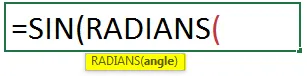
Jak je vidět z výše uvedeného příkladu, RADIANS () přijímá hodnotu ve stupních. Takže jako hodnotu předáme RADIANS ().
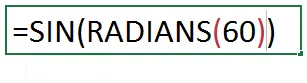
Poté stiskněte klávesu Enter. Takto se získá následující výsledek.

Vidíme tedy, že výsledek je stejný jako v prvním příkladu.
Funkce SIN v Excelu - Příklad č. 3
Výpočet hodnoty sinus pomocí funkce SIN a PI v Excelu
Existuje ještě další způsob, jak převést hodnotu stupně na radiány pro naše použití ve funkci SIN. Z naší školní docházky si pamatujeme, že π = 180 °. Pokud je tedy úhel ve stupních, vynásobte jej π / 180 °, abyste jej převedli na radiány. V Excelu lze tuto konverzi zapsat PI () / 180. Například pro převod 60 ° na radiány by byl excelovský výraz 60 * PI () / 180, což se rovná 1, 0472 radiánů.
Podívejme se, jak to funguje:
Začneme psáním funkce SIN stejným způsobem jako výše.

Dále budeme přímo předávat 60 ° jako argument funkci SIN. Ale to by nám nedalo odpovídající hodnotu 60 stupňů v radiánech. Proto vynásobíme 60 PI () / 180.
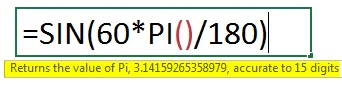
To nám poskytne následující výsledek:
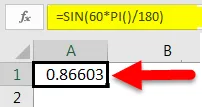
Jak vidíme, je to stejné jako výše uvedené příklady.
Funkce SIN v Excelu - Příklad č. 4
Nyní se podívejme na další příklad ukazující výsledky funkce SIN pro různé hodnoty.

Vysvětlení výsledků uvedených v tabulce výše:
Případ 1 a 2:
3.14 je hodnota Pi a můžeme použít obě metody k získání hodnoty 0. To v podstatě znamená, že SIN Pi radiánů je 0 .
Případ 3 a 4:
Radiány a Pi / 180 mají v matematice stejnou hodnotu, a proto funkce SIN dává stejnou hodnotu. Oba příklady znamenají SIN 30 stupňů, což dává hodnotu 0, 5.
Případ 5 a 6:
SIN 45 = 0, 85 je SIN 45 radiánů, což znamená, že excel ve výchozím nastavení bere všechny úhly v radiánech a ne stupně. Chcete-li ji převést do stupně, můžeme použít funkci radian a získat SIN 45 stupňů, jak je ukázáno v posledním řádku. tj. SIN (RADIANS (45)) = 0, 707 nebo 0, 71
Funkce SIN v Excelu - Příklad č. 5
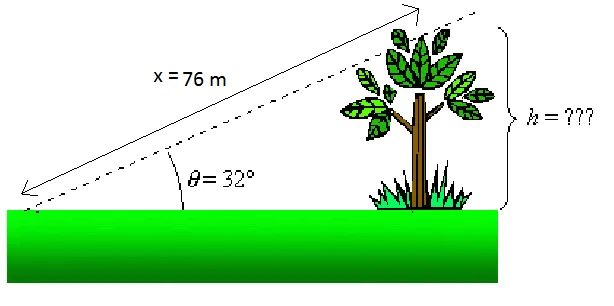
Řekněme například, že chceme znát výšku stromu na obrázku výše. Víme, že pokud stojíme 76 m od vrcholu stromu (x = 76 m), je přímka pohledu na vrchol stromu 32 ° vzhledem k obzoru (9 = 32 °). Víme, že:
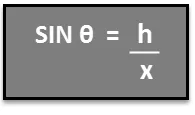
Proto, abychom vyřešili výšku stromu h, najdeme h = x SIN θ.

Funkce SIN má pouze jeden argument, kterým je číslo. K výpočtu SIN je nutné číslo. Proto je nezbytné převést stupně na číslo v radiánech, než najdeme Sinus.
Funkce SIN zobrazuje #VALUE! chyba, pokud odkaz použitý jako argument funkce odkazuje na buňku obsahující textová data. V níže uvedeném příkladu odkazuje odkaz na třetí řádek na textový štítek v úhlu (stupně) . Protože funkce SIN podporují pouze číslo jako argument, SIN vyhodnotí chybu, v tomto případě #VALUE! . Pokud buňka ukazuje na prázdnou buňku, funkce vrací hodnotu nula, jak je ukázáno v příkladu níže. Trigonometrické funkce Excelu interpretují prázdné buňky jako nulu a sinus nulových radiánů se rovná nule.
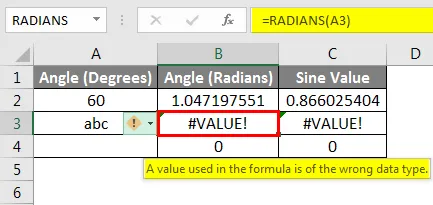
Funkce SIN v Excelu - Příklad č. 6
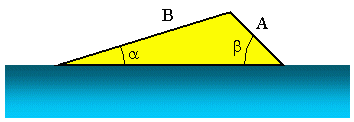
Předpokládejme, že chceme zjistit úhel náběhu rampy s vodní lyží jako na obrázku výše. Víme, že A = 3, 5 m, B = 10, 2 ma ab = 45, 0 °. Nyní, abychom našli a, můžeme použít zákon sine. V tomto scénáři jej lze napsat jako:
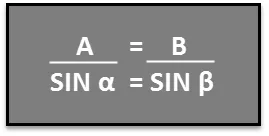
Tuto rovnici můžeme znovu uspořádat jako:

Pomocí arcsine nebo inverzní sinus můžeme zjistit úhel α . Použití níže uvedené rovnice.

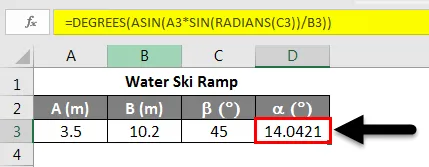
Příklad č. 7
V našem posledním trigonometrickém příkladu použijeme Excel k prozkoumání trigonometrické identity:
sin²θ + cos²θ = 1
Všimněte si, že na níže uvedeném snímku je tato identita pravdivá, když je θ dána v radiánech i stupních.
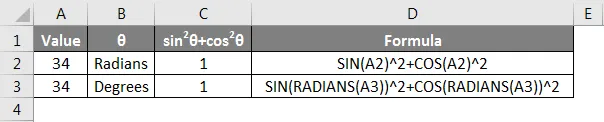
Všimněte si, že popis jednotky pro úhel 9 je umístěn v různých buňkách, než jsou čísla. Pokud umístíme čísla a jednotky do stejné buňky, Excel nebude schopen rozlišit číslo od textu, a proto nebudeme moci odkazovat na buňky pro použití v rovnici a výsledkem bude # HODNOTA! chyba.
Věci na zapamatování
- Mějte na paměti, že funkce SIN ve Excelu pracuje s Radianem ve výchozím nastavení.
- Převést číslo podle potřeby v Radian nebo stupně pomocí funkce RADIANS nebo funkce DEGREES.
- Pomocí funkce PI () můžete získat přesné výsledky funkce SIN při práci s π.
Doporučené články
Toto byl průvodce funkcí SIN v Excelu. Zde jsme diskutovali Jak používat funkci SIN v Excelu spolu s praktickými příklady a stahovatelnou šablonou Excel. Můžete si také prohlédnout naše další doporučené články -
- Důležité funkce matematiky v Excelu (snadné)
- Průvodce rozdělením vzorce v Excelu
- Důležité pokročilé vzorce a funkce Excel
- Cheat list vzorců Excelu